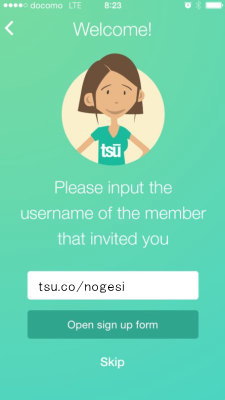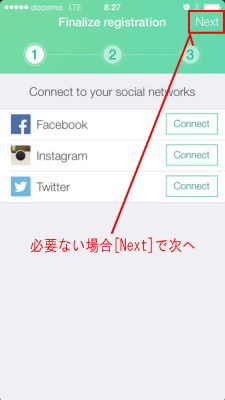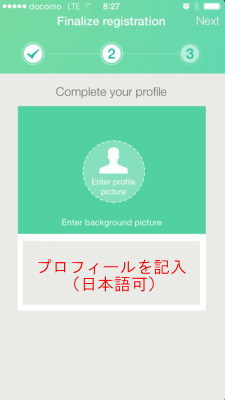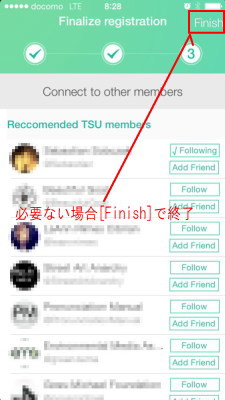スマホでtsuを利用される方に
tsuにスマホで登録する方法や、使い方を説明します。
まだ、tsu公式アプリ(無料)をダウンロードされてない方は
【tsuの登録方法と使い方リンク】に戻ってください。
既に、tsuアプリをダウンロードされた方は
スマホ用登録招待画面に進んでください。
アプリをダウンロード済だと
次の「招待画面」になります。
枠内に「tsu.co/nogesi」と私の招待リンクが入ってます。
※もし入ってない場合は、招待リンクが必要なので「nogesi」と入力してください。
[Open sign up from]をタップで次へ進みます。
▼ユーザー情報入力
「ユーザー情報入力画面」です。
※英数字で入力してください。
■名前/苗字
例)山本太郎 ⇒ Tarou/Yamamoto
現在名前は、本名でなくニックネームで登録可能です。
■ユーザー名
ログイン時のアカウントや、URLの一部となります。
https://www.tsu.co/●●●
●●●の部分になります。
■メールアドレス
登録の認証が必要なので、tsuからのメールが受信が出来る、アドレスを登録して下さい。
※一部アドレスや携帯アドレスでは、認証メールが届かない場合があります。
Gmail・Yahooアドレスをお勧めします。
全て入力完了したら[Sign uP]をタップでします。
▼SNSとの連携設定
次に「SNSとの連携設定画面」となります。
必要な場合は[Connect]から設定。
※後にも編集できます。
右上[Next]で次の画面に移動します。
▼プロフィール設定
「プロフィール作成画面」です。
プロフィール画像の設定、自己紹介文(日本語可)の設定を行います。
※後にも編集できます。
右上[Next]で次の画面に移動します。
▼人気ユーザーフォロー
「人気ユーザーフォロー画面」です。
必要であれば、友達申請・フォローを行います。
不要な場合は、右上の[Finish]をタップで終了となります。
まだ仮登録で、完全には登録は終了してません。
最後にメール認証が必要です。
設定したアドレスに、tsuからメールが届いてます。
メール本文下部の、緑で囲まれた[Verify my email]をタップし、認証すると本登録完了となります。
※届かない場合、アドレスの間違いの確認、それでも届かない場合は、[settings]よりアドレスの変更を行ってください。